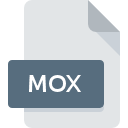
Extensión de archivo MOX
ExtendSim Simulation Software Model
-
DeveloperImagine That
-
Category
-
Popularidad3 (2 votes)
¿Qué es el archivo MOX?
El nombre de formato completo de los archivos que usan la extensión MOX es ExtendSim Simulation Software Model. Imagine That definió el estándar de formato ExtendSim Simulation Software Model. Los archivos con la extensión MOX pueden ser utilizados por programas distribuidos para la plataforma . Los archivos con la extensión MOX se clasifican como archivos Archivos de datos. El subconjunto Archivos de datos comprende 1326 varios formatos de archivo. El programa más popular para manejar MOX archivos es ExtendSim, pero los usuarios pueden elegir entre 1 diferentes programas que admiten este formato de archivo. El software llamado ExtendSim fue creado por Imagine That Inc.. Para encontrar información más detallada sobre el software y los archivos MOX, consulte el sitio web oficial del desarrollador.
Programas que admiten la extensión de archivo MOX
Los archivos con la extensión MOX, al igual que cualquier otro formato de archivo, se pueden encontrar en cualquier sistema operativo. Los archivos en cuestión pueden transferirse a otros dispositivos, ya sean móviles o estacionarios, sin embargo, no todos los sistemas pueden manejar dichos archivos de manera adecuada.
¿Cómo abrir un archivo MOX?
No poder abrir archivos con la extensión MOX puede tener varios orígenes En el lado positivo, los problemas más frecuentes relacionados con ExtendSim Simulation Software Model archivos no son complejos. En la mayoría de los casos, se pueden abordar de manera rápida y efectiva sin la ayuda de un especialista. La siguiente es una lista de pautas que lo ayudarán a identificar y resolver problemas relacionados con archivos.
Paso 1. Instalar el software ExtendSim
 La causa principal y más frecuente que impide a los usuarios abrir archivos MOX es que ningún programa que pueda manejar archivos MOX esté instalado en el sistema del usuario. Para solucionar este problema, vaya al sitio web para desarrolladores ExtendSim, descargue la herramienta e instálela. Es así de fácil En la parte superior de la página se puede encontrar una lista que contiene todos los programas agrupados en función de los sistemas operativos compatibles. Si desea descargar el instalador ExtendSim de la manera más segura, le sugerimos que visite el sitio web Imagine That Inc. y lo descargue de sus repositorios oficiales.
La causa principal y más frecuente que impide a los usuarios abrir archivos MOX es que ningún programa que pueda manejar archivos MOX esté instalado en el sistema del usuario. Para solucionar este problema, vaya al sitio web para desarrolladores ExtendSim, descargue la herramienta e instálela. Es así de fácil En la parte superior de la página se puede encontrar una lista que contiene todos los programas agrupados en función de los sistemas operativos compatibles. Si desea descargar el instalador ExtendSim de la manera más segura, le sugerimos que visite el sitio web Imagine That Inc. y lo descargue de sus repositorios oficiales.
Paso 2. Verifica que tienes la última versión de ExtendSim
 Si ya tiene ExtendSim instalado en sus sistemas y los archivos MOX todavía no se abren correctamente, verifique si tiene la última versión del software. Los desarrolladores de software pueden implementar soporte para formatos de archivo más modernos en versiones actualizadas de sus productos. La razón por la que ExtendSim no puede manejar archivos con MOX puede ser que el software está desactualizado. La versión más reciente de ExtendSim es compatible con versiones anteriores y puede manejar formatos de archivo compatibles con versiones anteriores del software.
Si ya tiene ExtendSim instalado en sus sistemas y los archivos MOX todavía no se abren correctamente, verifique si tiene la última versión del software. Los desarrolladores de software pueden implementar soporte para formatos de archivo más modernos en versiones actualizadas de sus productos. La razón por la que ExtendSim no puede manejar archivos con MOX puede ser que el software está desactualizado. La versión más reciente de ExtendSim es compatible con versiones anteriores y puede manejar formatos de archivo compatibles con versiones anteriores del software.
Paso 3. Asignar ExtendSim a MOX archivos
Si tiene instalada la última versión de ExtendSim y el problema persiste, selecciónelo como el programa predeterminado que se utilizará para administrar MOX en su dispositivo. El proceso de asociar formatos de archivo con la aplicación predeterminada puede diferir en detalles según la plataforma, pero el procedimiento básico es muy similar.

Cambie la aplicación predeterminada en Windows
- Al hacer clic en MOX con el botón derecho del mouse, aparecerá un menú en el que debe seleccionar la opción
- Haga clic en y luego seleccione la opción
- El último paso es seleccionar proporcionar la ruta del directorio a la carpeta donde está instalado ExtendSim. Ahora todo lo que queda es confirmar su elección seleccionando Usar siempre esta aplicación para abrir archivos MOX y hacer clic en .

Cambie la aplicación predeterminada en Mac OS
- Al hacer clic con el botón derecho del mouse en el archivo MOX seleccionado, abra el menú del archivo y seleccione
- Encuentra la opción haz clic en el título si está oculto
- Seleccione ExtendSim y haga clic en
- Finalmente, un Este cambio se aplicará a todos los archivos con el mensaje de extensión MOX debería aparecer. Haga clic en el botón para confirmar su elección.
Paso 4. Verifique el MOX para ver si hay errores
Si siguió las instrucciones de los pasos anteriores pero el problema aún no se resuelve, debe verificar el archivo MOX en cuestión. Es probable que el archivo esté dañado y, por lo tanto, no se pueda acceder a él.

1. El MOX puede estar infectado con malware; asegúrese de escanearlo con una herramienta antivirus.
Si el MOX está realmente infectado, es posible que el malware esté bloqueando su apertura. Escanee el archivo MOX y su computadora en busca de malware o virus. El archivo MOX está infectado con malware? Siga los pasos sugeridos por su software antivirus.
2. Verifique que la estructura del archivo MOX esté intacta
Si obtuvo el archivo MOX problemático de un tercero, pídale que le proporcione otra copia. Es posible que el archivo no se haya copiado correctamente en un almacenamiento de datos y esté incompleto y, por lo tanto, no se pueda abrir. Si el archivo MOX se ha descargado de Internet solo parcialmente, intente volver a descargarlo.
3. Compruebe si el usuario con el que ha iniciado sesión tiene privilegios administrativos.
Existe la posibilidad de que el archivo en cuestión solo sea accesible para usuarios con suficientes privilegios del sistema. Cierre sesión en su cuenta actual e inicie sesión en una cuenta con suficientes privilegios de acceso. Luego abra el archivo ExtendSim Simulation Software Model.
4. Verifique que su dispositivo cumpla con los requisitos para poder abrir ExtendSim
Si el sistema está bajo carga pesada, es posible que no pueda manejar el programa que usa para abrir archivos con la extensión MOX. En este caso, cierre las otras aplicaciones.
5. Compruebe si tiene las últimas actualizaciones del sistema operativo y los controladores.
El sistema, los controladores y los programas actualizados regularmente mantienen su computadora segura. Esto también puede evitar problemas con los archivos ExtendSim Simulation Software Model. Los controladores o el software obsoletos pueden haber causado la incapacidad de usar un dispositivo periférico necesario para manejar archivos MOX.
¿Quieres ayudar?
Si dispones de información adicional acerca de la extensión de archivo MOX estaremos agradecidos si la facilitas a los usuarios de nuestra página web. Utiliza el formulario que se encuentra aquí y mándanos tu información acerca del archivo MOX.

 Windows
Windows 
 MAC OS
MAC OS 